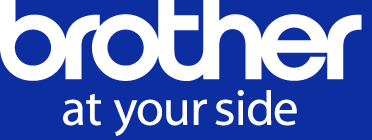- Brother support web
- Soporte Brother para administradores de IT
- Quiero asegurarme de que los documentos confidenciales no se impriman hasta que los libere en el dispositivo.
Quiero asegurarme de que los documentos confidenciales no se impriman hasta que los libere en el dispositivo.
La Impresión segura le permite enviar trabajos de impresión a su dispositivo y retrasar su impresión hasta que ingrese una contraseña en el panel de control del dispositivo. Establezca la contraseña en el controlador de la impresora antes de imprimir cada documento confidencial y luego use la misma contraseña en el dispositivo para liberar e imprimir su documento.
Para verificar si su dispositivo es compatible con la función Impresión segura, consulte la Guía del usuario en línea de su modelo.
Impresión segura para Windows >
Impresión segura para Windows
-
Seleccione el comando de impresión en su aplicación.
-
Seleccione Brother XXX-XXXX (donde XXX-XXXX es el nombre de su modelo) y luego haga clic en el botón de propiedades o preferencias de impresión. Aparece la ventana del controlador de la impresora.
-
Haga clic en la pestaña Avanzado.
-
Haga clic en el botón Configuración en el campo Impresión segura.
-
Seleccione la casilla de verificación Impresión segura.
-
Escriba su contraseña de cuatro dígitos en el campo Contraseña.
Nota:
Debe establecer una contraseña diferente para cada documento.
-
Escriba el nombre de usuario y el nombre del trabajo en el campo de texto, si es necesario.
-
Haga clic en Aceptar para cerrar la ventana Configuración de impresión segura.
-
Haga clic en Aceptar.
-
Complete su operación de impresión.
Nota:
Cuando imprima un documento, este esperará en la cola de impresión hasta que usted lo libere en el dispositivo utilizando su contraseña de impresión segura.
-
Siga las instrucciones para el tipo de LCD de su dispositivo para liberar el trabajo de impresión:
Para obtener más información, consulte la Guía del usuario en línea de su modelo.
-
Pantalla LCD táctil de 3,7 pulg. (93,4 mm) o más grande
-
En el panel de control del dispositivo, deslice el dedo hacia la izquierda o hacia la derecha o presione ◀ o ▶ para mostrar la opción [Impresión segura] y luego presione [Impresión segura].
-
Deslice el dedo hacia arriba o hacia abajo o presione ▲ o ▼ para mostrar los nombres de usuario y luego presione su nombre de usuario.
La pantalla LCD muestra la lista de trabajos protegidos para el usuario. -
Deslice el dedo hacia arriba o hacia abajo o presione ▲ o ▼ para mostrar el trabajo de impresión y luego presione el nombre del trabajo.
-
Ingrese su contraseña de cuatro dígitos y luego presione [OK].
-
Ingrese el número de copias que desea.
-
Presione [Inicio].
-
-
Pantalla LCD táctil de 67,5 mm (2,7 pulg.)
-
En el panel de control del dispositivo, presione [Funciones].
-
Presione [Impresión Segura].
-
Presione ▲ o ▼ para mostrar los nombres de usuario y luego presione su nombre de usuario.
La pantalla LCD muestra la lista de trabajos protegidos para el usuario. -
Presione ▲ o ▼ para mostrar el trabajo de impresión y luego presione el nombre del trabajo.
-
Ingrese su contraseña de cuatro dígitos y luego presione [OK].
-
Ingrese el número de copias que desea.
-
Presione [Inicio].
-
-
Pantalla LCD táctil de 44,9 mm (1,8 pulg.)
-
En el panel de control del dispositivo, presione [Funciones].
-
Presione [Secure].
-
Presione ▲ o ▼ para mostrar los nombres de usuario y luego presione su nombre de usuario.
La pantalla LCD muestra la lista de trabajos protegidos para el usuario. -
Presione ▲ o ▼ para mostrar el trabajo de impresión que desea imprimir y luego presione el nombre del trabajo.
-
Ingrese su contraseña de cuatro dígitos y luego presione [OK].
-
Ingrese el número de copias que desea.
-
Presione [Inicio].
-
-
LCD de 1 o 2 líneas
-
En el panel de control del dispositivo, presione Secure o Menu.
- Si presionó Secure, vaya al paso 13.
- Si presionó Menu, presione ▲ o ▼ para mostrar la opción [Impresión Segura] , y luego presione OK. -
Presione ▲ o ▼ para mostrar los nombres de usuario y luego presione OK.
La pantalla LCD muestra la lista de trabajos protegidos para el usuario. -
Presione ▲ o ▼ para mostrar el trabajo de impresión y luego presione OK.
-
Ingrese su contraseña de cuatro dígitos y luego presione OK.
-
Presione ▲ o ▼ para seleccionar [Print], y luego presione OK.
-
Presione ▲ o ▼ para ingresar el número de copias que desea.
-
Presione OK.
-
-
Una vez que se imprimen los datos protegidos, estos se borran de la memoria de la impresora.
Impresión segura para Mac
-
Desde una aplicación, haga clic en el menú Archivo, y luego seleccione Imprimir.
-
Seleccione Brother XXX-XXXX (donde XXX-XXXX es el nombre de su modelo).
-
Haz clic en el menú emergente de la aplicación y luego selecciona la opción Impresión segura.
Aparecen las opciones de Impresión segura.
-
Seleccione la casilla de verificación Impresión segura.
-
Escriba su nombre de usuario, nombre de trabajo y una contraseña de cuatro dígitos.
-
Haga clic en Imprimir
NOTA:
Cuando imprima un documento, este esperará en la cola de impresión hasta que usted lo libere en el dispositivo utilizando su contraseña de impresión segura.
-
Siga las instrucciones para el tipo de LCD de su dispositivo para liberar el trabajo de impresión:
Para obtener más información, consulte la Guía del usuario en línea de su modelo.
-
Pantalla LCD táctil de 3,7 pulg. (93,4 mm) o más grande
-
En el panel de control del dispositivo, deslice el dedo hacia la izquierda o hacia la derecha o presione ◀ o ▶ para mostrar la opción [Impresión segura] y luego presione [Impresión segura].
-
Deslice el dedo hacia arriba o hacia abajo o presione ▲ o ▼ para mostrar los nombres de usuario y luego presione su nombre de usuario.
La pantalla LCD muestra la lista de trabajos protegidos para el usuario. -
Deslice el dedo hacia arriba o hacia abajo o presione ▲ o ▼ para mostrar el trabajo de impresión y luego presione el nombre del trabajo.
-
Ingrese su contraseña de cuatro dígitos y luego presione [OK].
-
Ingrese el número de copias que desea.
-
Presione [Inicio].
-
-
Pantalla LCD táctil de 67,5 mm (2,7 pulg.)
-
En el panel de control del dispositivo, presione [Funciones].
-
Presione [Secure].
-
Presione ▲ o ▼ para mostrar los nombres de usuario y luego presione su nombre de usuario.
La pantalla LCD muestra la lista de trabajos protegidos para el usuario. -
Presione ▲ o ▼ para mostrar el trabajo de impresión y luego presione el nombre del trabajo.
-
Ingrese su contraseña de cuatro dígitos y luego presione [OK].
-
Ingrese el número de copias que desea.
-
Presione [Inicio].
-
-
Pantalla LCD táctil de 44,9 mm (1,8 pulg.)
-
En el panel de control del dispositivo, presione [Funciones].
-
Presione [Secure].
-
Presione ▲ o ▼ para mostrar los nombres de usuario y luego presione su nombre de usuario.
La pantalla LCD muestra la lista de trabajos protegidos para el usuario. -
Presione ▲ o ▼ para mostrar el trabajo de impresión y luego presione el nombre del trabajo.
-
Ingrese su contraseña de cuatro dígitos y luego presione [OK].
-
Ingrese el número de copias que desea.
-
Presione [Inicio].
-
-
LCD de 1 o 2 líneas
-
En el panel de control del dispositivo, presione Secure o Menu.
- Si presionó Secure, vaya al paso 9.
- Si presionó Menu, presione ▲ o ▼ para mostrar la opción [Impresión Segura] , y luego presione OK. -
Presione ▲ o ▼ para mostrar los nombres de usuario y luego presione OK.
La pantalla LCD muestra la lista de trabajos protegidos para el usuario. -
Presione ▲ o ▼ para mostrar el trabajo de impresión y luego presione OK.
-
Ingrese su contraseña de cuatro dígitos y luego presione OK.
-
Presione ▲ o ▼ para seleccionar [Print], y luego presione OK.
-
Presione ▲ o ▼ para ingresar el número de copias que desea.
-
Presione OK.
-
-
Una vez que se imprimen los datos protegidos, estos se borran de la memoria de la impresora.